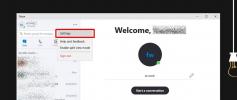Cómo obtener un selector de color en Windows 10
Los selectores de color son una característica básica en la mayoría de las aplicaciones de edición de imágenes. Incluso Paint, que es un editor de imágenes tan básico como puedes obtener, tiene uno. Una herramienta de selección de color le permite encontrar el color del píxel en el que hace clic en su pantalla, pero cuando estas herramientas forman parte de una aplicación de edición de imágenes, rara vez funcionan fuera de ella. Si quieres encuentra el código de color para algo en tu pantalla, tendrás que capturarlo y abrirlo en una aplicación con un selector de color. La alternativa es instalar un selector de color independiente en Windows y podrá copiar el código de color de cualquier cosa en su pantalla.
Hay un montón de selectores de color entre los que puede elegir, pero si desea algo absolutamente básico y que puede usar desde cualquier pantalla, debe dar CatchColor un intento.
Selector de color en Windows 10
Descargar y ejecuta CatchColor. Es una aplicación portátil, lo que significa que no tiene que instalarla, y ejecutarla no requiere derechos de administrador. La aplicación, cuando la ejecutas, va directamente a la bandeja del sistema.

Ahora la parte difícil es descubrir cómo usarlo. Desea hacer clic con el botón derecho y mantener presionado el icono de la bandeja del sistema de la aplicación. Como se trata de Windows 10, el ícono de la aplicación estará oculto en el menú de desbordamiento. Debe hacer clic en el pequeño icono de flecha para abrirlo, y luego hacer clic y arrastrar el icono de la aplicación CatchColor y soltarlo en la bandeja del sistema con los otros iconos que permanecen visibles.
Una vez que tenga el ícono para mostrar en la bandeja del sistema sin desaparecer, haga clic con el botón derecho en el ícono y arrástrelo y suéltelo en la parte de la pantalla para la que desea obtener el código de color. Para hacerlo más fácil, debe hacer clic en el ícono CatchColor y, desde el menú, ir a Opciones> Mostrar zoom.
Esto le mostrará una pequeña ventana de vista previa donde está su cursor. La ventana de vista previa también le indicará el código de color para el color correspondiente.

Cuando suelte el mouse, el código de color se copiará en su portapapeles. CatchColor admite diferentes profundidades de color que puede seleccionar desde el menú de la aplicación. También te permite elegir qué códigos de color obtienes. De forma predeterminada, obtienes valores HEX, pero también puedes cambiar esto desde el menú de la aplicación.
CatchColor es liviano y, salvo las aplicaciones de pantalla completa, puede usarlo en cualquier lugar.
Buscar
Mensajes Recientes
QuickPlay: reproductor de video HD sin bordes, admite resolución de hasta 4K
A pesar de que Microsoft ha intentado mejorar mucho Windows Media P...
Cómo cambiar el dispositivo de audio en Skype en Windows 10
Puede conectar múltiples dispositivos de audio a un sistema Windows...
El mouse ilimitado desbloquea su cursor para moverse por el borde de la pantalla
A medida que la tecnología avanzó en la fabricación de LCD, se hici...